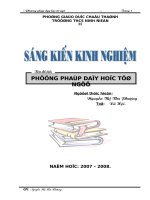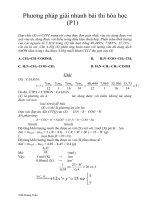Phuong phap thu am tu dan organ
Bạn đang xem bản rút gọn của tài liệu. Xem và tải ngay bản đầy đủ của tài liệu tại đây (1.18 MB, 55 trang )
Khái niệm về Audio và MIDI
MIDI là gì?
1. Định nghĩa MIDI:
MIDI là cụm từ viết tắt của Musical Instrument Digital Interface, có nghĩa là Giao Diện Số Hoá
Nhạc Cụ. Đó là một giao thức truyền thông tin âm nhạc theo chế độ thời gian thực.
MIDI được phát triển vào đầu những năm 1980 do một liên hợp các nhà sản xuất synthesizer
quốc tế. Vào thời điểm đó có hai nhiệm vụ được đưa ra. Thứ nhất: Làm thế nào để một bàn
phím có thể điều khiển cao độ, rung, bend, Pedal vang... của bàn phím khác. Thứ hai: Làm thế
nào để đồng bộ các thiết bị có tempo chẳng hạn như Sequencer, Drums machines... làm cho
chúng chạy cùng tốc độ với nhau. Từ đó các nhà sản xuất lớn như Roland, Sequential Circuits và
Oberheim đã nghiên cứu ra một giao diện chuẩn đa năng (Universal Standard Interface) và sau
này trở thành MIDI.
MIDI là một dạng giao tiếp. Nó là một giao thức máy tính hay ngôn ngữ truyền thông tin giữa hai
hay nhiều thiết bị MIDI. Cũng như máy tính hay tất cả các giao tiếp khác, MIDI bao gồm những
thông điệp (messages) giữa các thiết bị đầu cuối mà hiểu được chung giao thức. Cũng có thể
hiểu đơn giản, bạn là một thiết bị khi bạn nói chuyện với ai đó khác (thiết bị khác).
Nếu một thiết bị điện tử được trang bị MIDI, nó có thể hiểu được giao thức MIDI và do vậy nó có
thể giao tiếp với bất kỳ thiết bị nào được trang bị MIDI khác, hay bất kỳ sản phẩm nào từ các
hãng khác nhau. Ví dụ đàn Keyboard Yamaha có thể gửi thông điệp đến một Drum machine của
hãng Roland, bởi vì tất cả các thiết bị được trang bị giao thức MIDI đều tương thích với nhau.
Có nhiều thuận lợi của định dạng MIDI:
• Lượng dữ liệu âm nhạc rất lớn được lưu giữ ở một dạng rất nhỏ
• Các phần khác nhau của bản nhạc có thể được gán cho bất kỳ nhạc cụ nào mà bạn muốn.
• Dạng lưu giữ âm nhạc đầy đủ về các thông tin như nốt nhạc, tốc độ, hóa biểu… có thể được
hiển thị và chỉnh sửa dễ dàng khi dùng các chương trình chép nhạc khác nhau.
2. Kết nối MIDI
Thông điệp MIDI được gửi đi từ cổng MIDI OUT của một thiết bị tới cổng MIDI IN của một thiết
bị khác qua một cáp nối MIDI (MIDI cable). Để gửi một thông điệp từ đàn keyboard tới máy tính
hay bất kỳ thiết bị nào, bạn phải dùng cáp MIDI để nối cổng MIDI OUT của đàn keyboard này tới
cổng MIDI IN của máy vi tính. Để gửi lại thông điệp MIDI ngược trở lại đàn keyboard, bạn cần
nối cáp MIDI từ cổng MIDI OUT của vi tính với cổng MIDI IN của đàn Keyboard.
- OUT Port - Thông điệp MIDI được gửi ra khỏi một thiết bị qua cổng này. Nếu bạn chơi nốt C4
trên bàn phím, thông điệp "chơi nốt C4" này được truyền ra ngoài bằng đường OUT Port.
- IN Port - Thông điệp MIDI được nhận vào một thiết bị đều qua cổng này.
- Thru Port - Thông điệp MIDI được nhận vào thiết bị MIDI qua cổng IN và được chuyển qua
cổng Thru của thiết bị đó để từ đó có thể được chuyển qua một thiết bị thứ ba mà thôngn tin
vẫn không thay đổi. Cổng này được dùng khi có một thiết bị MIDI gửi và nhiều thiết bị MIDI
nhận.
Để nối máy tính với keyboard bạn cần một cáp nối MIDI một đầu là 2 chấu cắm 5 chân nối vào
đàn, đầu kia là một chấu 15 chân nối với sound card qua cổng MIDI/Gameport. Hai đầu 5 chân
IN và OUT được nối với hai đầu OUT và IN của Keyboard (IN vào OUT và OUT vào IN)
3 Kênh MIDI (MIDI Channel)
MIDI cho phép bạn gửi dữ liệu theo từng đường riêng rẽ cùng một lúc, mỗi đường này là một
kênh MIDI (Channel). Mỗi kênh này được gán một số định danh. Nếu một nốt được chơi trên
thiết bị A, nó được gửi kèm một số định danh kênh MIDI. Nếu thiết bị B được đặt cùng kênh với
thiết bị A, nó sẽ đáp lại bằng cách chơi nốt đó. Nếu thiết bị B được đặt ở một kênh khác, nó
không nhận được thông điệp này mặc dù về mặt lý thuyết đã được nối bằng cáp MIDI.
MIDI có 16 kênh khác nhau, và chúng đều có chức năng sau. Mỗi kênh đều có thể chứa tất cả
các loại thông điệp MIDI nhưng chúng đều được tách biệt. Thông điệp của kênh 1 khi được gửi
đi không bị ảnh hưỏng bởi các kênh 2, kênh 3...
4. General MIDI
Như ta đã đề cập, MIDI cho phép ta trao đổi dữ liệu âm nhạc giữa các thiết bị của các nhà sản
xuất khác nhau. Những thông điệp này không chứa bản thân nốt nhạc, nhưng nó chứa các thông
điệp như số âm sắc, nhấn phím, nhả phím, cao độ, độ rung, độ vang...
Nếu số âm sắc 1 của một đàn keyboard được sản xuất bởi Yamaha là PIANO, trong khi số âm
sắc 1 của đàn Roland là BASS, thì dữ liệu được gửi đi của đàn Yamaha là PIANO sẽ vang lên là
BASS ở đàn Roland. Nếu một đàn keyboard Yamaha có 16 kênh và dữ liệu được gửi đến đàn
Roland chỉ có 10 kênh, thì những kênh không được chơi sẽ không vang lên.
Tiêu chuẩn cho số âm sắc, số kênh và các thông số chính mà xác định âm thanh của bản nhạc
được thiết lập từ thiết bị nguồn đã được đưa ra bởi các nhà sản xuất khác nhau được gọi là
General MIDI
Tiêu chuẩn General MIDI cho phép dữ liệu âm nhạc được tạo ra theo chuẩn này có thể được chơi
ở các thiết bị MIDI khác nhau mà vẫn giữ nguyên được các số âm sắc, số mặt trống, sắc thái, âm
lượng...
5. Standard MIDI Files (SMF)
Standard MIDI Files là tập tin dữ liệu Sequencer MIDI. Standard MIDI Files ban đầu được dùng
làm phương tiện trao đổi dữ liệu giữa các thiết bị sequencer từ nhiều nhà sản xuất khác nhau.
Sau đó nó được dùng làm định dạng file MIDI chuẩn cho hệ điều hành Windows và các ứng dụng
multimedia.
MIDI files sử dụng định dạng Chunky (theo từng khoang), tương tự như định dạng của Electronic
Arts -IFF hay định dạng của Microsoft/IBM - RIFF. Các tập tin dạng này chứa các khoang khác
nhau, mỗi khoang chứa một số dạng dữ liệu mà chương trình có thể đọc được. MIDI File được
cấu tạo bởi hai loại khoang: Khoang tiêu đề, chứa các thông tin về trật tự tracks, độ phân giải
của thời gian (timing resolution), và khoang tracks chứa các dữ liệu MIDI và các dữ liệu khác.
MIDI Files có thể có một trong ba định dạng. Số định dạng được lưu ở khoang tiêu đề chỉ ra các
khoang tracks được thể hiện như thế nào. Các định dạng này là:
- Format 0: Các tập tin này chỉ chứa một track nhưng nhiều kênh (multi-channel). Định dạng này
được dùng thích hợp cho việc playback ở các ứng dụng multimedia vì kiểu định dạng này có thể
được đọc từ đĩa nhanh hơn các định dạng nhiều r•nh (Multi-track)
- Format 1: Những tập tin theo định dạng này chứa nhiều tracks. Track đầu tiên luôn chứa tất cả
tempo và thông tin về hoá biểu, giọng cùng với các dạng dữ liệu tổng thể (global); Các track còn
lại chứa dữ liệu MIDI. Bởi vì định dạng Format 1 cho phép dữ liệu MIDI chia thành nhiều kênh
khác nhau hay nhiều tiêu chí khác, nên chúng dễ dàng hiệu chỉnh lại so với Format 0.
- Format 2: Những tập tin dạng này ít dùng hơn. Nó được dùng cho các thiết bị sequencer cho
phép các track được chơi riêng rẽ và lặp lại (Loop). Ngày nay có các thiết bị băng ghi âm Digital
(Digital-tape-desk) nên chúng không còn thích hợp nữa.
Digital Audio là gì?
1. Định nghĩa:
Digital Audio là một kiểu đơn giản nhất để thu và phát âm thanh ở bất kỳ dạng nào. Nó tương tự
như catxet - bạn có thể thu một đoạn nào đó rồi phát lại. Digital audio lưu giữ âm thanh dưới
dạng những d•y số dài.
2. Âm thanh dạng sóng (Sound Waves)
Âm thanh dạng sóng là sự rung trong không khí. Âm thanh dạng sóng được tạo bởi bất kỳ thứ gì
rung, một vật rung thì gây ra không khí bên cạnh cũng rung theo, và sự rung này lan ra trong
không khí theo tất cả các hướng.
Khi sự rung của không khí vào đến tai bạn, nó làm cho màng nhĩ rung lên và bạn nghe thấy âm
thanh. Do vậy, nếu sự rung của không khí được bắt vào micro, nó làm cho micro rung lên và gửi
tín hiệu điện tử tới bất kỳ thứ gì được nối với micro.
Những sự rung này xảy ra rất nhanh. Tần số rung chậm nhất mà bạn nghe được là khoảng 20
lần rung trong một giây, và tần số nhanh nhất vào khoảng 16,000 tới 20,000 lần rung trong một
giây.
3. Thu thanh Digital Audio
Để thu thanh digital audio, máy tính của bạn đo các tín hiệu tạo ra bởi Micro hay Guitar điện tử,
hay bất kỳ nguồn nào. ở khoảng cách cân bằng về thời gian (đối với âm thanh chất lượng CD,
điều này có nghĩa là 44,100 lần trong một giây), máy tính sẽ đo và lưu lại độ mạnh của những
tín hiệu điện tử từ micro, ở khoảng từ 0 đến 65,535. Do vậy, dữ liệu Digital audio chỉ là những co
số dài. Máy tính chuyển những số này theo dạng tín hiệu điện tử đến loa. Những chiếc loa này
rung và tạo ra âm thanh giống như đ• được thu.
Thuận lợi lớn nhất của thu thanh digital audio là chất lượng âm thanh. Không như MIDI, thu
thanh digital audio lưu giữ rất đầy đủ về tính chất âm thanh và các phẩm chất khác của âm
thanh chính xác như khi biểu diễn. Có một điểm không thuận lợi là digital audio là chiếm rất
nhiều chỗ trên đĩa. Để thu 1 phút nhạc stereo với chất lượng CD, bạn cần 10 megabytes đĩa
trống.
Trên máy tính, Digital Audio được lưu giữ dưới dạng wave files (dạng sóng - có phần mở rộng
là .wav)
Có rất nhiều chương trình có thể cho phép bạn tạo, phát lại, và chỉnh sửa các file wave này.
Cakewalk Pro Audio cho phép bạn làm việc với những file này có hiệu quả nhất. Ngoài ra có một
số chương trình khác cũng rất tốt như Sound Force, Cool Edit, WavLab …
4. Phân biệt giữa hai dạng MIDI và Audio.
Dạng file Midi chỉ lưu những thông tin và dòng lệnh để ra lệnh cho máy tính hay các phần mềm
soạn nhạc chơi một số thông điệp cụ thể. Ví dụ, khi trong file Midi chứa một thông tin là nốt C và
E, thì khi ta mở và phát lại file này bằng chương trình Cakewalk, nó sẽ ra lệnh cho chương trình
chơi lại hai nốt này bằng âm thanh của soundcard hay của đàn keyboard. Do vậy, khi ta dùng
máy tính hay keyboard khác nhau thì âm thanh của file midi này cũng phát ra khác nhau mặc dù
vẫn là hai nốt C và E. Nếu bạn đổi nốt C thành nốt G, thì khi phát lại ta sẽ nghe được nốt G và E.
Khác với Midi, Audio lưu giữ tất cả thông tin đã được thu. Ví dụ, khi bạn thu một đoạn nói của
chính bạn bằng micro rồi lưu lại thành dạng .wav thì khi mang đi đâu và dùng bất cứ chương
trình nào để mở và phát lại thì bạn đều nghe thấy giọng mình, mà không có một sự thay đổi nào.
Bạn có thể hình dung là khi mang 1 đĩa CD đi nghe ở các máy phát khác nhau thì bạn vẫn nghe
được chính những bài hát đó.
Các giải pháp phần cứng cho thu thanh & soạn nhạc
Nhu cầu soạn nhạc, thu thanh tại nhà đang rất cần thiết đặc biệt là các sinh viên trường nhạc với
mục đích học tập là chính. Các cấu hình dưới đây cũng đủ để bạn có thể sáng tạo âm nhạc với
chất lượng chuyên nghiệp.
1. Máy tính: cấu hình 1
- Main ASUS M2N-SLI Deluxe
- Chip AMD 64 X2 3600+ trở lên. Đề nghị AMD 64 X2 5200+
- Ram 1Gb bus 667 (2 thanh)
- HDD 320Gb (có thể mua 2 ổ đĩa - 1 ổ chia đôi để cài hệ điều hành & setup, project..., 1 ổ cho
Sampler và tiếng ảo)
- Case, nguon loại tốt: Acbe, Coolermaster hoặc Aus
- keyb & mouse
- VGAASUS N7100GS512/TD/128MB trở lên
- DVD Rewrite ASUS hoặc Liteon
2. Bàn phím midi: Xboard 61; hoặc Xboard 49;
Giá tham khảo Xboard 61: 280$
Liên hệ: Tân Quang www.tanquang.com.vn
3. Sound card Emu 1212m (có thể thay bằng EMU 0404)
4. Power & monitor
hoặc: EMU PM5
5. Head phone AKG K55 (tùy chọn)
6. Microphone AKG Perception 200 Studio Condenser Microphone
Giá tham khảo: 3.900.000đ
Công ty Sao Việt
hoặc Microphone AKG Perception 100 Studio Condenser Microphone
Giá tham khảo: 2.850.000đ
7. Dây jack: midi 2 sợi, 2 cặp jack 6 ly.
Tổng giá trị khoảng:
Giải pháp máy tính xách tay:
1. Máy tính cấu hình Centrino Core Duo hoặc Core 2 Duo. Ram 1Gb,
HDD 120Gb, man hình 14" trở lên, ổ đĩa DVD Rewrite.
2. Sound EMU 0202 USB hoặc 0404 USB
3. Bàn phím Midi EMU Xboard 25
Sibelius - Một số thao tác cơ
bản.
Mai Kiên - Xuân Phương
(1 số phím chỉ dùng trên notbook!)
Chú ý: đầu tiên hãy bấm tổ hợp phím Ctrl+, (dấu phảy) sau đó vào mục Menus and Shortcut và ở trong bảng này hãy chọn notbook(laptop)
shortcut.
1. <!--[endif]-->Muốn nhập nốt, ấn các phím 1,2,3,4,5,6 để tương ứng với các nốt có trường độ móc tam,móc kép ,móc đơn…vvv. Các dấu bình ấn
7,dấu # ấn 8,dấu b ấn 9.
<!--[if !supportLists]-->2. <!--[endif]-->Tuỳ biến cho các cờ của nốt nhạc nối liền hay rời ra, hãy nhấn vào dấu móc kép trên bảng keypad góc dưới
bên phải.
<!--[if !vml]-->
<!--[if !supportLists]-->
<!--[if !supportLists]-->3. <!--[endif]-->Muốn tạo nốt hoa mỹ chọn hình dấu lặng trên bảng Keypad.
<!--[if !vml]-->
<!--[endif]-->
Bạn có thể bấm từ F8 đến F12 để chuyển đổi các cửa sổ trong khi chép nhạc.
<!--[if !supportLists]-->4. <!--[endif]-->Để thêm các biểu tượng linh tinh ấn Z.
<!--[if !supportLists]-->5. <!--[endif]-->Muốn lựa chọn nhiều ô nhịp giữ Shift.
<!--[if !supportLists]-->6. <!--[endif]-->Muốn đuôi nốt nhạc hoặc dấu luyến quay lên quay xuống chọn vào nốt nhạc hoặc dấu luyến đó và ấn phím
X.
<!--[if !supportLists]-->7. <!--[endif]-->Để chuyển sang chế độ nhập nốt nhạc bạn nhấn phím N.
<!--[if !supportLists]-->8. <!--[endif]-->Muốn chép chùm 3 nhập nốt đầu rồi ấn Ctrl+3 (hoặc với Ctrl+số bất kỳ để tạo chùm 5,chùm 6,chùm 7
vv.vv…
<!--[if !supportLists]-->9. <!--[endif]-->Chấm dôi ấn dấu chấm (.)
<!--[if !supportLists]-->10. <!--[endif]--> Muốn luyến ấn S hoặc Shift+S để luyến cả câu, dấu nối ấn phím hỏi (?)
<!--[if !supportLists]-->11. <!--[endif]--> Chọn hoá biểu ấn phím K. Sau khi ra bảng hãy chọn hóa biểu mong muốn rồi nhấn vào nhịp cần chuyển.
<!--[if !vml]-->
<!--[endif]-->
<!--[if !supportLists]-->12. <!--[endif]--> Nhấn L để chọn bảng ký hiệu về dòng kẻ như cọc 1, 2… gliss, dấu chuyển quãng tám…
<!--[if !vml]-->
<!--[endif]-->
<!--[if !supportLists]-->13. <!--[endif]-->Chép các ký hiệu về Segno vaf Coda bạn nhấn phải chuột rồi chọn Text, tiếp theo chọn Other system text rồi
chọn repeat. Sau đó nhấn phải chuột rồi chọn ký tự mong muốn. Nếu muốn cỡ to hay nhỏ bạn có thể chỉnh cỡ font ở ô Size trong bảng Edit
system Text.
<!--[if !vml]-->
<!--[endif]-->
<!--[if !supportLists]-->14. <!--[endif]-->Chép các khóa nhạc bạn nhấn phím Q. Sau đó chọn khóa rồi nhấn vào ô nhịp nào cần chuyển.
<!--[if !supportLists]-->15. <!--[endif]-->Chọn loại nhịp (2/4…3/4….4/4 vv….) ấn phím T rồi nhấn vào ô nhịp cần chuyển.
<!--[if !supportLists]-->16. <!--[endif]-->Để chép hợp âm bạn ấn Ctrl+K rồi nhấn vào nốt nhạc, sau đó nhập hợp âm. Trong khi chép hợp âm bạn có
thể nhấn phím phải chuột để chọn các hợp âm đã nhập sẵn
<!--[if !vml]-->
<!--[endif]-->
<!--[if !supportLists]-->17. <!--[endif]-->Thêm các dòng nhạc cụ ấn I
<!--[if !supportLists]-->18. <!--[endif]-->Muốn thay đổi dấu hoá ,tempo, vv..vv…để tạo ra từng đoạn nhạc khác nhau trên cùng một trang chọn ônhịp
muốn chuyển đổi rồi chọn phần Bars trên bảng properties selection và ở trong ô Gap before bar điền vào 1 giá trị khoảng 6,7 hay 8 gi đó
tuỳ thích.(cái này thích hợp cho việc viết từng mẫu câu)
<!--[if !supportLists]-->19. <!--[endif]-->Ghi chú tính chất,tempo bài ấn Ctrl+Alt+T rồi ấn chuột trái vào chỗ muốn ghi rồi lại ấn chuột phải để chọn
các mẫu…
<!--[if !supportLists]-->20. <!--[endif]-->Tự động sắp xếp khoảng cách các nốt chọn ônhịp rồi bấm Ctrl+Shift+N
<!--[if !supportLists]-->21. <!--[endif]-->Thu tất cả các ônhịp không có nốt nhạc vào 1 khuông nhạc ấn Ctrl+Shift+M
<!--[if !supportLists]-->22. <!--[endif]-->Muốn ẩn các dòng nhạc trống,không có nốt nhạc ấn Crtl+Shift+Alt+H.Nếu muốn hiện lại ấn
Crtl+Shift+Alt+S (Lưư ý:chức năng này chỉ dùng cho tổng phổ khí nhạc)
<!--[if !supportLists]-->23. <!--[endif]-->Xoá ô nhịp giữ Ctrl rồi ấn vào ô nhịp muốn xoá sau đó ân Del
<!--[if !supportLists]-->24. <!--[endif]-->Viết lời ca khúc Ctrl + L.(Lời 2 ấn Ctrl+Alt+L)
<!--[if !supportLists]-->25. <!--[endif]-->Chỉnh sửa kích cỡ trang, dòng nhạc,lề giấy ấn Ctrl+D
<!--[if !supportLists]-->26. <!--[endif]-->Lên xuống Tone ấn Shift+T
<!--[if !supportLists]-->27. <!--[endif]-->Cộng thêm bè lên trên chọn nốt muốn thêm rồi ấn Shift+1,2,3….9 tương ứng các bè.Nếu bè dưới chọn
Notes trên thanh Menu xuống dòng add interval rồi chọn bè muốn thêm.(mặc định cho desktop là ấn thẳng các số 1,2,3 để tương ứng các nốt
thêm xuống bè dưới.)
<!--[if !supportLists]-->28. <!--[endif]-->Cộng thêm bè tuỳ chọn ấn vào note muốn thêm bè rồi ấn Shift+A,B,C,D…..tương ứng với các nốt la si do
re…vv.
<!--[if !supportLists]-->29. <!--[endif]-->Thêm ônhịp ấn Ctrl+B,muốn chèn ônhịp vào giữa bài chọn ônhịp muốn chèn thêm vào rồi bấm Ctrl+shift+B
<!--[if !supportLists]-->30. <!--[endif]-->Muốn đặt các dấu quay đi quay lại ,kết…vvv.bấm chuột phải chọn Barline rồi chọn theo ý muốn sau đó ấn
vào ô nhịp muốn đặt.
<!--[if !supportLists]-->31. <!--[endif]-->Muốn đánh dấu các đoạn đặc biệt bấm chuột phải chọn Highlight rồi chọn những câu hay đoạn muốn đánh
dấu.
<!--[if !supportLists]-->32. <!--[endif]-->Muốn phân đoạn A,B,C…. ấn Ctrl+R rồi nhấn vào ônhịp muốn chọn.
<!--[if !supportLists]-->33. <!--[endif]-->Muốn tạo thêm 1 dòng nhạc phụ cho Drum hoặc bè…chọn ônhịp muốn thêm rồi bấm chuột phải(không
được để con trỏ chuột trong ônhịp đang chọn) và chọn other – ossia staff – ossia below.
<!--[if !supportLists]-->34. <!--[endif]-->Muốn viết các ghi chú,lời hát,tempo,Coda,tính chất,sắc thái,Tên bài,người sang tác….vvv..bấm
chuột phải vào Text rồi chọn các chức năng.
<!--[if !supportLists]-->35. <!--[endif]-->Muốn ký hiệu to dần chọn ônhịp đó và ấn H…Biểu tượng nhỏ dần ấn Shift+H
<!--[if !supportLists]-->36. <!--[endif]-->Thay đổi hình nốt nhạc -chọn nốt muốn thay ấn Shift với dấu - hoặc +
<!--[if !supportLists]-->37. <!--[endif]-->Muốn nhắc lại hay nhân lên(giống như Ctrl+D ở Cubase) đánh dấu chọn 1 nốt 1 câu hay 1 đoạn
nhạc muốn nhân rồi ấn R
<!--[if !supportLists]-->38. <!--[endif]-->Đổi bè 1 sang bè 2 ấn Shift+V
<!--[if !supportLists]-->39. <!--[endif]-->Muốn Edit bất cứ thứ gì(nốt nhạc, ônhịp,ký hiệu,biểu tượng.font chữ…vv) ấn vào cái đó rồi chọn
công cụ tương ứng trên bảng Properties Selection Ctrl+Alt+P (mặc định ở bên phải).và điều chỉnh theo ý muốn.
<!--[if !supportLists]-->40. <!--[endif]-->Muốn chỉ chọn từng phần như lời,hợp âm hoặc ký hiệu để chỉnh sửa bấm vào Edit trên thanh
Menu rồi chọn filter và chọn các mục muốn lọc…
<!--[if !supportLists]-->41. <!--[endif]-->Tuỳ biến kích cỡ khoảng cách kiểu dáng…vv! ấn Ctrl+Shift+E.(cái này ko biết ko nên sờ vào vì có thể sau
khi chỉnh xong bản nhạc như 1 bãi rác)
<!--[if !supportLists]-->42. <!--[endif]-->Muốn export riêng từng câu nhạc ra file ảnh để chèn vào văn bản ấn Alt+G rồi bấm chuột khoanh vùng
muốn chọn,sau đó copy và đưa sang văn bản dán vào.
<!--[if !supportLists]-->43. <!--[endif]-->Và cuối cùng là nếu muốn export bài ra dưới dạng 1 file ảnh để tiện việc gửi Email chọn File trên
thanh Menu và xuống hàng export chọn Graphic và chọn các file ảnh muốn Export (nên chọn export ra file BMP windows bitmap)
để bất cứ window nào cũng có thể đọc và chất lượng in ra tuyệt hảo!!!!!!
CÁC PHÍM TẮT CƠ BẢN TRONG SIBELIUS
- Mai Kiên -
Phím Escape: Để bỏ chọn hết các chức năng. Lúc này các phím chức năng sẽ không
có hiệu lực.
Nhấn chuột trái: Chọn một đối tượng nào đó (nốt nhạc, ô nhịp, chữ …)
Nhấn đúp chuột lên trên dòng nhạc: chọn cả một dòng nhạc đó.
Nhấn 3 lần chuột lên dòng nhạc: chọn riêng khuông nhạc nào đó của cả bản nhạc.
Phím Enter: nếu các bạn nhấn chuột để chọn nốt nhạc nào đó rồi nhấn Enter thì sẽ
đẳng âm nốt đó (thành tên nốt khác nhưng có cùng cao độ). Nếu chọn chữ rồi nhấn
Enter sẽ cho phép chỉnh sửa chữ đó. Nếu chọn vạch nhịp rồi nhấn Enter thì sẽ ép cho ô
nhịp đó xuống dòng dưới.
Các phím chữ trên bàn phím:
A Nốt La (Nhấn shift+A để thêm nốt la vào nốt bất kỳ – trường hợp
chép bè)
B Nốt xi (Nhấn shift+B để thêm nốt xi vào nốt bất kỳ – trường hợp
chép bè)
C Nốt đô.
D Nốt rê
E Nốt mi
F Nốt pha
G Nốt xon
H Thêm ký tự to dần đều - crescendo (shift + H để chép ký tự nhỏ
dần- decrescendo)
I Hiện cửa sổ của các nhạc cụ trong bản nhạc đang chép.
K Hiện cửa sổ Hóa biểu
L Hiện cửa sổ các loại dòng (như trills, cọc 1, cọc 2…, rit, nhấn…)
M Đóng mở Cửa sổ Mixer
P Chơi (phát) bản nhạc để nghe. (Nhấn escape hoặc phím O để
dừng lại)
Q Ẩn hiện cửa sổ khóa (khóa son, khóa fa…)
R Nhắc lại một đối tượng nào đó. Ví dụ chọn nốt nhạc đã chép rồi
nhấn R để nhắc lại.
S Dấu nối. dùng phím space bar để mở rộng
T Ẩn hiện của sổ loại nhịp (time signature)
U Ẩn hiện của sổ guitar frame
X quay đuôi (cờ) hặc nối các nốt nhạc đã chọn
Z Ẩn hiện của sổ biểu tượng (Bạn có thể thêm các biểu tượng vào
bản nhạc)
Các phím trên bàn phím số bên tay phải: (Khi chọn chế độ bàn phím của
máy tính xách tay thì các phím chức năng dưới đây phải bấm ở các phím số
bên trên các phím chữ.)
Phím 2 (ở bên phím số bên phải) nốt kép
Phím 3 (ở bên phím số bên phải) nốt đơn
Phím 4 (ở bên phím số bên phải) nốt đen
Phím 5 (ở bên phím số bên phải) nốt trắng
Phím 6 (ở bên phím số bên phải) nốt tròn
Phím 7 (ở bên phím số bên phải) thêm dấu bình vào nốt
nhạc vừa chọn
Phím 8 (ở bên phím số bên phải) thêm dấu thăng vào nốt
nhạc vừa chọn
Phím 9 (ở bên phím số bên phải) thêm dấu giáng vào nốt
nhạc vừa chọn
Các phím sô bên trên phím chữ: (Nếu bạn chọn chế độ bà phím máy tính
xách tay thì các phím này tương tự như phím số bên tay phải)
Phím 3 (ở bên trên phím chữ) thêm quãng ba lên trên nốt vừa
chọn
Phím 4 (ở bên trên phím chữ) thêm quãng bốn lên trên nốt
vừa chọn
Phím 5 (ở bên trên phím chữ) thêm quãng năm lên trên nốt
vừa chọn
Phím 6 (ở bên trên phím chữ) thêm quãng sáu lên trên nốt
vừa chọn
Phím 7 (ở bên trên phím chữ) thêm quãng bảy lên trên nốt
vừa chọn
Phím 8 (ở bên trên phím chữ) thêm quãng tám lên trên nốt
vừa chọn
Tổ hợp phím (nhấn giữ phím đầu rồi nhấn phím thứ hai một phát)
Shift +3 (ở bên trên phím chữ) thêm quãng ba ở dưới nốt vừa
chọn
Shift +4 (ở bên trên phím chữ) thêm quãng bốn ở dưới nốt
vừa chọn
Shift +5 (ở bên trên phím chữ) thêm quãng năm ở dưới nốt vừa
chọn
Shift +6 (ở bên trên phím chữ) thêm quãng sáu ở dưới nốt
vừa chọn
Shift +7 (ở bên trên phím chữ) thêm quãng bảy ở dưới nốt
vừa chọn
Shift +8 (ở bên trên phím chữ) thêm quãng tám ở dưới nốt
vừa chọn
Alt (option) + nhấn chuột: dán (paste) những gì được chọn (hoặc
nhấn cả hai chuột)
Alt (option)+ 2,3,4 (ở trên phím W, không phải ở phím số bên phải): thay
đổi bè (voice) của nốt nhạc sang bè 2, 3 và 4.
Ctrl (command) + A Chọn tất cả.
Ctrl (command) + B thêm nhịp ở cuối bản nhạc
Ctrl (command) + C copy vào clipboard
Ctrl (command) + D Cửa sổ cài đặt văn bản (document setup)
Ctrl (command) + E Thêm ký hiệu lực độ vào nốt đã chọn (Sau
khi nhấn Ctrl+E thì nhấn chuột phải để chọn lực độ đã soạn sẵn)
Ctrl (command) + F tìm kiếm một đối tượng trong bản nhạc.
Ctrl (command) + I Bật tắt hộp thoại thuộc tính (properties
box)
Ctrl (command) + K thêm hợp âm lên trên nốt nhạc đã chọn.
Ctrl (command) + L chép lời ca vào nốt đã chọn.
Ctrl (command) + N chép một bản nhạc mới
Ctrl (command) + O mở một bản nhạc đã chép rồi.
Ctrl (command) + P lệnh in
Ctrl (command) + Q thoát hoàn toàn Sibelius.
Ctrl (command) + R thêm ký tự tuần tự (rehearsal) lên trên nột
nhạc/ô nhịp đã chọn (Để phân đoạn A – B – C)
Ctrl (command) + S lưu bản nhạc
Ctrl (command) + T thêm chữ vào một nốt nhạc đã chọn
Ctrl (command) + U Ẩn và hiện menu phía trên màn (chế độ
toàn màn hình)
Ctrl (command) + W Đóng bản nhạc đang chép.
Ctrl (command) + Y thực hiện lại thao tác vừa undo (nếu bạn
vừa nhấn undo)
Ctrl (command) + Z Quay trở lại thao tác vừa làm
Control + Alt (command + option) G Đi đến ô nhịp mong muốn. (Nhập ô
nhịp bạn cần đến)
Control (command) + Shift A Chọn cả dòng lời ca (nếu một từ đã
được chọn)
Control (command) + Shift B Thêm một ô nhịp vào sau đối tượng vừa
chọn.
Control (command) + Shift F Thu thanh (nhấn Esc để dừng lại)
Control (command) + Shift G Đi đến trang mong muốn. (Nhập số
trang bạn cần đến)
Control (command) + Shift H Giấu những gì đã chọn.
Control (command) + Shift N Tự động căn khoảng cách nốt đã chọn
Control (command) + Shift O Tùy chọn thu thanh
Control (command) + Shift T Chuyển qua lại bản nhạc sang dạng
dịch giọng (gọi là “In”)
Ctrl và “+” để phóng to bản nhạc.
Ctrl và “+” để thu nhỏ bản nhạc.
Phím mũi tên quay lên Chuyển nốt đã chọn lên cao độ
khác (hoặc để di chuyển chữ)
Phím mũi tên quay xuống Chuyển nốt đã chọn xuống cao độ khác
(hoặc để di chuyển chữ)
Ctrl+mũi tên quay lên Chuyển các nốt đã chọn lên 1 quãng tám
Ctrl+mũi tên quay xuống Chuyển các nốt đã chọn xuống 1 quãng tám
Nhấn mũi tên phải Chuyển đến nốt kế tiếp
Nhấn mũi tên trái Chuyển đến nốt trước đó
Phím HOME Quay lại trang trước
Phím END Đi đến trang sau
Phím PAGE UP Cuộn trang lên trên
Phím PAGE DOWN Cuộn trang xuống dưới
Shift + Alt (option) + mũi tên trái/phải Phóng to hay thu
nhỏ khoảng cách ô nhịp, hay giãn khoảng cách nốt.
Shift + Alt (option) + mũi tên lên/xuống Dịch chuyển dòng nhạc
lên hay xuống
Control + Alt (command + option) + mũi tên xuống Dịch chuyển từ
dòng đã chọn xuống dòng dưới
Hệ điều hành Window XP chuyên biệt
cho Soạn nhạc và thu thanh
Bầu chọn của người dùng: / 5
Nghèo nàn Tốt nhất
M?c d?
Một hệ điều hành Window XP chuyên biệt cho Soạn nhạc và thu thanh đã được một hacker có nick là MYTHX'07 đưa ra vào ngày 16-07-2007 có tên gọi
Microsoft Windows XP Pro Digital Audio Workstation Edition
Đây là hệ điều hành Window XP đã được rút gọn, không có Internet Explorer, Net Services, Firewall.... được phân phối theo dạng ISO. Bạn phải ghi nó ra
đĩa CD rồi mới cài đặt.
Hệ điều hành Windows XP PRO SP2 này chạy ổn định, nhanh, gọn, khi chạy chỉ tốn 40Mb RAM. Không cần kích hoạt và đánh serial.
Theo khuyến cáo, hệ điều hành này chỉ dành cho hệ thống âm thanh thanh kỹ thuật số (Digital Audio Workstation), không nên dùng cho mục đích khác vì
hệ thống có thể bị treo.
Hướng dẫn:
1. Giải nén file RAR
2. In file ISO ra CD
3. Tiến hành cài đặt.
Link download:
/>
Chương trình thu thanh đa kênh n-Track Studio 5
n-Track Studio 5 – một chương trình thu âm Audio và MIDI kỹ thuật số cho phép bạn biến PC của mình thành phòng thu âm đầy sức mạnh. Bạn có thể
thu, phát, lồng ghép các kênh âm thanh của bạn, khám phá khả năng linh động và sức mạnh của máy vi tính trong cuộc sống ngày nay bằng việc ứng
dụng những hiệu ứng, xứ lý tín hiệu đầu vào thời gian thực (realtime), kênh gửi (aux send) và nhận (returns) tự động, chỉnh sửa sóng âm bị hao và không
bị hao (destructive and non-destructive wave editing). Chương trình hỗ trợ thu âm 24bit - 192 khz, mix với độ sâu 64 bit, hỗ trợ card âm thanh đa kênh,
xứ lý tín hiệu vào trực tiếp, ghi đĩa, mã hóa file mp3 và hơn thế nữa.
n-Track bao gồm các plug-in hiệu ứng âm thanh sau :
• n-Track Compressor - Compressor/Expander/Noise Gate DirectX plug-in. Sử dụng plug-in để nhào nặn các tập tin âm thanh, giảm phần trầm
trong khi vẫn kích lên những phần tín hiệu yếu hơn. Nâng cao chất lượng âm thanh của nhạc cụ và giọng hát.
• n-Track ParEQ - 20 băng tần dạng Paragraphic EQ DirectX plug-in bao gồm đầy đủ các tính năng phân tích dòng âm thanh theo thời gian
thực (realtime), hệ thống điều khiển trái – phải độc lập, hệ thống đồ họa khi hiển thị và kèm theo một máy lên giây tự động (automatic tuner)
• n-Track Multiband Compressor – Bộ nén tín hiệu 3 băng tần để kích phần trầm các rãnh âm thanh mà không làm méo tiếng
• n-Track Graphic EQ - Linear phase Graphic EQ
Ngoài ra còn có: n-Track Reverb; n-Track AutoVol; n-Track Pitch Shift; n-Track Echo; n-Track Chorus; n-Track Tempo Delay
Giới thiệu màn hình chính của n-Track (nhấn để xem to hơn)
Vài tính năng của n-Track :
• Thu âm và phát số lượng rãnh Audio và MIDI không giới hạn, tùy thuộc vào tốc độ máy vi tính của bạn.
• Có thể thêm vào mỗi kênh các hiệu ứng âm thanh thời gian thực.
• Thay đổi những thiết lập hiệu ứng âm thanh và nghe kiểm tra lại hiệu quả theo thời gian thực.
• Có sẵn các hiệu ứng âm thanh bao gồm Reverb (vang), Compression (nén), Parametric and Graphic EQ, Echo, Auto-volume, Pitch Shift (dịch
giọng), Chorus, Multiband Compression (nén đa kênh), Spectrum analyzer (phân tích sóng âm).
The built-in Track EQ frequency view
• Hỗ trợ các hiệu ứng DirectX của các hãng thứ ba, VST 2.0 và ReWire.
• Hỗ trợ card âm thanh 16 và 24 bit đa kênh và đơn kênh với tần số lấy mẫu lên đến 192 Khz sử dụng driver ASIO, WDM, MME và DirectSound.
• Hỗ trợ VST Instruments và DirectX Instruments synth plug-ins: Các rãnh MIDI có thể được chạy qua phần mềm VSTi/DXi hay MIDI synths,
mà không cần phần cứng MIDI như hộp tiếng đắt tiền.
• LIVE input processing (Xử lý tín hiệu đầu vào) cho phép ta xử lý các plug-in bằng các tính hiệu trực tiếp. Thu thanh tín hiệu “khô” (chưa chỉnh
sửa) trong khi sử lý và tái tạo lại. Chẳng hạn: chơi guitar qua hiệu ứng Distortion sau đó thay đổi các hiệu ứng Distortion sau khi thu.
• Hỗ trợ âm thanh vòm để tạo DVD và audio sử dụng dạng âm thanh vòm 5.1, 6.1, 7.1
• Mỗi rãnh âm thanh có 20 băng tần parametric EQ với các tần số graphical (đồ họa) trong hiển thị, một máy phân tích sóng âm
và lên dây nhạc cụ và có 32 kênh Aux Send hỗ trợ hoàn toàn việc gửi và nhận tín hiệu tự động.
• Hỗ trợ card âm thanh nhiều đường vào – ra hoặc có thể lắp nhiều sound card. Bạn có thể thu nhiều rãnh cùng một lúc và phát ra nhiều đường
stereo. Mỗi kênh tín hiệu ra đều có riêng kênh Effect tổng và điều khiển âm lượng.
• Hỗ trợ công nghệ ReWire của hãng Propellerhead Software AB: tín hiệu từ những chương trình khác (như là Reason, Ableton Live,
Fruityloops...) có thể được trộn cùng với các rãnh của n-Track theo thời gian thực.
• Đồng bộ hóa với các chương trình khác và những thiết bị bên ngoài sử dụng SMPTE/MTC hay MIDI Clock sync, có
thể đặt Master hay Slave (chủ hay khách).
• Mở và lưu các rãnh MIDI thành định dạng file MIDI chuẩn.
• Videos (AVI, MPEG) có thể chạy cùng với những bài hát trong một cửa sổ video playback riêng.
• Các thông số Volume, pan, aux sends & returns và hiệu ứng âm thanh có thể được chạy tự động (automation),
bạn cũng có thể lập trình làm to nhỏ, kích volum của rãnh khi đến đoạn rãnh đó solo.
• Khi đã thu xong tòan bộ bài hát, bạn có thể mixdown tất cả các rãnh với nhau thành một file WAV và có thể in ra Audio CD và phân phối
những bài hát này lên internet qua thiết bị MP3 encoder gắn liền.
n-Track mixer
Một số những tính năng khác trong n-Track Studio version 5.0.8:
• Âm lượng các kênh có thể nhập bằng bàn phím.
• Lệnh Undo có hiệu lực cả với các núm volume, pan và aux send
• Lệnh 'Bounce from beginning' giúp mixdown tất cả các rãnh thành file WAV để xuất ra các phần mềm chỉnh sửa đa kênh khác, có sự đồng bộ
giữa các rãnh.
• Chức năng Fixed freeze and bounce kéo dài rãnh thu với khoảng lặng bên cạnh độ dài rãnh thu gốc.
• Ưu tiên Loại bỏ các thao tác xuất khác khi MIDI đang thiết lập
• Font màu sắt nét cố định trong thanh của cửa số xuất hiện khi thanh cuộn
Những tính năng mới của siluss
Được đánh giá là một trong những phần mềm soạn nhạc hàng đầu hiện nay, Sibelius nay đã có bản 5.0 với những tính năng mới rất hữu ích cho người
nhạc sỹ chuyên nghiệp và không chuyên. Các thông tin có thể tìm thấy ở />